Nije uspjelo unošenje Google računa. "Nije moguće instalirati pouzdanu vezu" nakon prijave u Google Playu
Većina ljudi se suočava s problemima u radu Googleovih usluga, jedan od najčešćih je problem povezivanja u popularnoj usluzi " Google Play."" Pročitajući stotine sovjeta, razbijajući prostranstva Interneta u potrazi za razlozima, mnogi još uvijek ne pronalaze svoja rješenja.
Jedan od početnih koraka za rješavanje ovog problema je specijalizirani program zove se sloboda. Stvoren je za kupnju resursa unutar aplikacije ". Ova metoda eliminiranja problema je u tome što ste ranije, već ste instalirali ovaj program, ali onda se brišu, sve se može vratiti postavljanjem. Dakle, preuzmite program slobode, mi ga instaliramo, pritisnite "stop", zatim zatvorite i uklonite ga ponovno. Ako ova metoda nije donijela nikakav rezultat, morate otići na drugu metodu.
Riješimo problem: Nije uspjelo uspostaviti pouzdanu vezu s poslužiteljem

U ovoj metodi eliminiranja pogreške, idite uz put / sustav / etct u potrazi za datotekom " Domaćini."" Otvorimo ovu datoteku u uređivaču teksta i dodajte "127.0.0.1 Localhost". Da biste spremili postavke ove operacije, potrebno je ponovno prenositi / sustav u načinu rada R / W ili s Adration Restore standardnim domaćinima.

Vjerojatno je instaliran većina korisnika popularni program "". Na treći način morate ići na svoj račun Gmail. kroz ovaj klijent. U većini slučajeva to je ta metoda koja radi, ali ako se ovaj put ništa ne dogodi, možete pokušati na četvrti način.

Datum i vrijeme može igrati ne posljednju ulogu u mobilni uredajiaH na temelju Androida, razlog za pogrešnu vezu može biti skriven u pogrešnom datumu i vremenu. Pokušajte ponovno postaviti postavke datuma i vremena. Ako vam ne pomogne, idite na stavak 5. \\ t

Peti način leži u trepću Težak rezet. Nema potrebe da se zaboravljaju da u isto vrijeme apsolutno sve podatke s mobilnog uređaja bit će izgubljeni, tako da je bolje učiniti unaprijed backup Sustavi.
Sve potrebne informacije o firmware za konkretno vaš gadget, možete otkriti na web-lokaciji, ali registraciju postoji obvezno. Ako niti jedan od induciranih načina, niste se ostvarili, još uvijek možete pokušati samostalno tražiti rješenje za ovaj problem i konzultirati o raznim forumima. Ali, ako uzimate u obzir da je pet iznad induciranih načina, niste vam pomogli svima, bit će bolje ako tražite korištenje stručnjaka koji svakako znaju što mogu, i moći će objasniti što točno razlog Vaša gnjavaža s Android uređajem.

Eric
hvala vam! S uslugom YouTube.
Evgeny kotov
Hvala vam pomogao!
Andreykins.
Bok, moje ime je Andrei, želim vam reći za drugi način.
Ova metoda se koristi za izuzetno ako ništa nije pomoglo iz gore navedenog.
Imam lagunu s tabletom
Za ovo trebate:
1 Instalirajte root-prava
2 preuzmite ES Explorer (za puni pristup Na sve Android mape, imao sam verziju 3.1.9.1)
3 Preuzmite sretni patcher (koristio sam V5,6,8)
4 Napravite sigurnosnu kopiju svih važnih podataka uređaja
Nadalje sve radnje obavljaju vrlo pažljivo.
1. Idite na ES Explorer-\u003e Alati-\u003e Omogući Explorer korijena
2. Idite na korijensku mapu označena je tako - /
3. U aplikaciji sustava
4. Pronađite com.google.android.gsf.login aplikacija (Google račune), a zatim ga kopirajte na USB flash pogon.
5. Provjerite jeste li ga kopirali.
6. Zatim izbrišite u / -\u003e System-\u003e App aplikacija com.google.android.gsf.login u mapi.
8. Napravite težak rezet
9. Omogućite uređaj
9. Otvorite sretni patcher
10. Kliknite na natpis "Odabir i instalirajte"
11. Nađi backup aplikacije com.google.android.gsf.login (Google računi)
12. Kliknite na sigurnosnu kopiju, odaberite "Set kao aplikacija sustava"
13. Nakon završetka instalacije ponovno pokrećemo naše Chcdo aparat i radujete se u rezultatima našeg rada.
Mobilni uređaji na platformi popularnog Android OS-a često se suočavaju s procesom koji proizlaze iz procesa google aplikacije Servis. Jedan od najpopularnijih problema odnosi se na kada bilo koji pokušaji pristupa poslužitelju nisu uspješni. Na zaslonu se prikazuje poruka. "Nije uspjelo instalirati pouzdana veza s uslugom Google PlayI na sve završava.
Korisnici uče savjete na forumima, traže razlog na tematskim stranicama, ali nemojte ga pronaći punopravno rješenje. Sheme koji nude programerima nisu učinkovite u većini slučajeva.
Postoji nekoliko načina za rješavanje ovog koji nije lako na prvi pogled. Najbrži način koji ne zahtijeva nikakve operacije povećane složenosti ili aktivnosti opasne operacijski sustavje promjena postavke sustava, Korisnik mora provjeriti svoj mobilni uređaj i vrijeme postavljen automatskim. Ovi parametri se moraju podudarati s pravom, dopuštenom pogreškom - ne više od 1 minute. U većini slučajeva, problem spoja se riješi ovom metodom, jer mnogi google usluge Reproducirajte ograničenja softvera o postupcima njihovih certifikata. Ako telefon ima netočan datum ili vremensku razliku prelazi 60 sekundi, sustav će "misliti" da je vrijeme djelovanja određenog certifikata već prošlo ili još nije došlo.
Metode rješavanja problema s Google Playom


Ako nema pohranjenih važnih podataka na mobilnom uređaju, možete proizvesti proces ponovnog instaliranja gadgeta. Najprije se preporučuje za prijenos videozapisa, audio datoteka i fotografija osobno računalo. Google Error Play također može biti povezana s osobnim korisničkim podacima ili preuzimanjima.
- Prva metoda - Resetirajte postavke telefona u tvornicu. Da biste spriječili pogrešku, morate slijediti upute proizvođača, s obzirom na određeni model uređaja. Zapamtite da svaki brand ima vlastite tehnike zaštite i mehanizme koji sprječavaju neovlašteni pristup. Hard Reset ( Hard Reset.) proizvoditi pritiskom na više gumba istovremeno ili putem postavki (zove se u izborniku "Resetiranje na tvorničke postavke").
- Drugi način - Dodavanje novog Google računa, jedina neugodnost u ovom slučaju je nedostatak nova verzija Aplikacije i osobni podaci s prethodnog računa.
Ostale metode rješavanja problema
Program slobode. Mnogi korisnici mobilnih uređaja android platforma aktivno koristi program slobode. Ova aplikacija omogućuje vam kupnju na Google Playu, bez trošenja puno vremena. Ponekad vlasnik uspostavlja ovaj program, Zatim iz nekog razloga briše bez prekida procesa pokretanja softvera. Možete preuzeti program za ponovno install, nakon kojih idite na izbornik Utility, zaustavite svoju radnju klikom na gumb. "Stop", A nakon toga, možete izbrisati ili ostaviti uređaj u memoriji ako trebate nesmetani pristup službenim uslugama.

Bežične mreže. Ako a ova metoda Nije pomogla - posebnu pozornost posvetiti povezivanju gadgeta na internet. Ovaj problem Može se pojaviti zbog činjenice da neki pružatelji usluga ne uspiju u postavkama DNS poslužitelja. Morate pokušati otvoriti Google Play, koristeći drugi izvor mreže.
Ako to nije pomoglo riješiti problem - morate preuzeti posebnu aplikaciju Postavite DNS., zatim kucajte brojeve na adresnu traku 8.8.8.8 , Tipično, takvi problemi proizlaze iz onih korisnika koji su povezani s mrežom s bežičnim putem (putem Wi-Fi).
Drugi razlog za neuspjeh veze je moguća zaključavanje poslužitelja. Da biste potvrdili ovu verziju, morate dobiti prava supervizatora na uređaj (root-desno). Oni daju nesmetan pristup datoteci / Sustav / ECT / Hostskoji se otvara uređivač teksta, Ako to nije postavljeno, prvo ga morate preuzeti s službene web-lokacije. Prema zadanim postavkama datoteka ima popis podataka važnih za rad. Potrebno je pronaći niz "127.0.0.1 Localhost", Osim ove fraze, ne bi trebalo biti nepotrebnih znakova. Ako su prisutni - brišemo bez straha kako bismo naškodili vašem mobilnom uređaju.
Znajući kako riješiti problem s Google Play, Gadget korisnici će imati okrugli pristup pristup ovoj usluzi bez ograničavanja u preuzimanju novih softvera i zabavnih igara.
Neki korisnici odmah nakon unosa Google Play postoji problem koji Android uređaj označava kako je "nemoguće instalirati pouzdanu vezu". Pokušali smo prikupiti sve opcije za eliminiranje te pogreške i nadamo se da će vam jedan od njih sigurno pomoći ako dođe do slične situacije.
Metoda 1:
Razlog za odsustvo veze može biti netočan instalirani datum na uređaju. U tom slučaju ne samo Google Play ne radi, već i druge Google usluge - vrijeme certifikata još nije došlo. Rješenje je elementarna - postavite desni datum.

Metoda 2.:
Pogreška se može pojaviti zbog krivnje davatelja zbog netočnog rada DNS poslužitelja, kada se poslužitelj ne može uskladiti s IP adresom informacija koje traži informacije i naziv domene resursa na koji je korisnik nacrtan. Problem možete riješiti u ovom slučaju instaliranjem na Set DNS uređaju i odabirom Googles u postavkama (Prava supervizera u Pro verziji aplikacije nije potrebna, možete ga preuzeti besplatno). Ako idete na mreži, koristeći Wi-Fi, dovoljno je odrediti u postavkama usmjerivača 8.8.8.8 kao DNS poslužitelj.

Metoda 3.:
Datoteka / etc / hosts može sadržavati nepotrebne adrese. Linija bi trebala biti samo jedan - 127.0.0.1 localhost, a sve ostalo treba biti izbrisano, nakon čega se sprema. Za čišćenje / etc / hosts datoteku zahtijeva prava supervizora.


Metoda 4.:
1. Resetirajte uređaj na tvorničke postavke. Svi podaci s pametnog telefona bit će izgubljeni, ali možete povezati Google račun.

2. Da biste dodali račun u obvezni sustav, koristite ADCACCOUNT:
- preuzmite aplikaciju Addiccount (preuzimanje);
- premjestiti apk datoteku u korijen;
- otvoriti preglednik i ući u sljedeći redak: sadržaj: //com.android.htmlfileprovider/sdcard/add_account.apk;
- Nakon spoja, aplikacija Addiccount će početi.
3. Nakon instalacije aplikacije AdDaccount, pokrenite ga unesite svoju Gmail adresu na polje "Račun".

4. Odaberite Addiccount;
5. Nakon što ste primili poruku netočni ulaz lozinku koja će doći prilikom pokušaja sinkronizacije google računKliknite obavijest i pogonite lozinku na predloženo polje - postavljena je sinkronizacija Google računa.
Metoda 5.:
1. Preuzmite Gapps.
4. Ponovno pokrenite uređaj. Od vas će se tražiti da dodate računkoje možete jednostavno napraviti. Ako su aplikacije iz Google Play prethodno instalirane na pametnom telefonu i nakon tih manipulacija, oni ne rade. Samo ih ponovno instalirajte.
Google usluge. - slaba strana rada android sustavi, Sa svojim radom većina pogrešaka i problema povezanih s kojima se vlasnik odgovarajućeg uređaja može naići. Jedna od tih pogrešaka podrazumijeva nedostatak sposobnosti da se uspostavi pouzdana veza s google poslužitelj Igra. Ako imate problem, ne možete instalirati pouzdanu vezu s Google Play poslužiteljem i preuzeti ništa od njega.
Unatoč naizgled ozbiljnosti, u većini slučajeva to je dovoljno lako eliminirati. Postoji nekoliko načina za vraćanje potpune performanse uređaja i prisiliti "tržište" za normalno otvorenje.

Moguće je da se razlog za pojavu odgovarajuće pogreške leži u modificiranoj datoteci Domaćini., Ako je korijen već primio na telefon, trebat će vam:
- Ići odjeljak sustava memorija;
- Otvoreni katalog / sustav / itd;
- Naći u meni hosts datoteku i otvoriti ga u bilo kojem programu koji može uređivati \u200b\u200btekstualne datoteke;
- Postavite prava na promjenu datoteke;
- Uklonite sve od njega, osim "127.0.0.1 Localhost";
- Nakon toga, morat ćete ponovno pokrenuti pametni telefon tako da nove postavke stupi na snagu.
Dakle, domaćin konfiguracija će se vratiti na izvornom obliku. Ponekad rješava problem.
Idite na jedan od standardnih Google programa, na primjer, YouTube klijent
Gotovo sve standardne aplikacije Od Googlea (Gmail, YouTube, Google Photo Et al.) Povežite se na poslužitelje kroz šifriranog tunela (takav problem je također B). Ako takva aplikacija može stvoriti sigurnu vezu, nakon toga nakon toga Igrajte tržište. Mora normalno zaraditi novac. Zašto radi - nije jasno, ali ponekad pomaže.
Nevažeći datum i vrijeme
![]()
Mnoge usluge, uključujući i play tržište, vrlo su osjetljive na vremenske postavke koje su instalirane na uređaju. Ako je pametni telefon pogrešan ili pogrešan datum, mnoge će aplikacije odbiti uspostaviti šifrirane veze ili se ne želite povezati s internetom.
Stoga, svakako saznajte imate li konfiguriran sat. Ako ne, postavite ih pravo vrijeme (a posebno datum).
Resetirajte zadane postavke
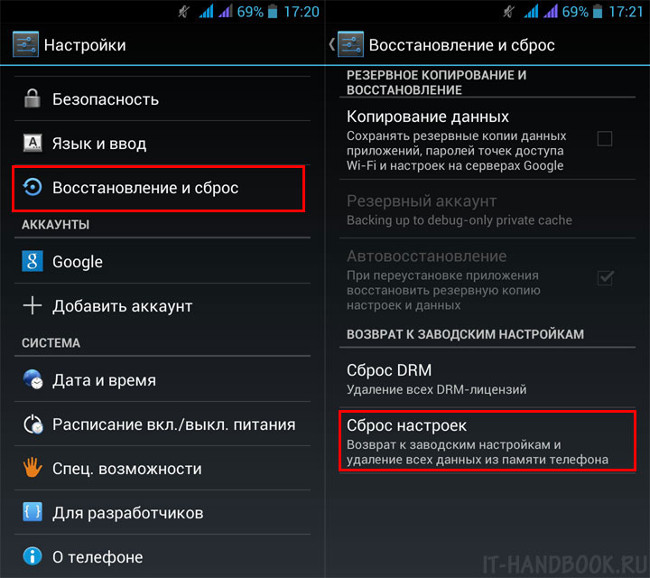
Drugi način koji pomaže u 70-80% pogrešaka kada ne možete instalirati pouzdanu vezu na Google Play poslužitelj je resetirati postavke u tvornicu. Da bi bilo potrebno:
- Idite na postavke pametnog telefona;
- Odaberite kategoriju "Vraćanje i resetiranje";
- Pronađite i kliknite na "Reset Settings" ili na "Reset Tablet PC";
- Slažem se s akcijom u skočnom prozoru i pričekajte kada se telefon ponovno pokrene.
Znati: Nakon svih prethodno postavki, instalirane aplikacije Pa čak i datoteke (video, glazba, fotografije) bit će trajno uklonjene. Stoga, ako postoji nešto važno u memoriji uređaja za vas, onda ga bacite na računalo ili preuzmite na "oblak" na internetu.
Refalling smartphone
Ako čak i reset nije pomogao, onda jedini način - To je refleksirati telefon. Ovaj postupak je vrlo jednostavan, ali ima vlastite karakteristike uzrokovane određenim modelom telefona. Da biste saznali kako reflirati telefon na Android na specijaliziranim forumima ili na web-mjestu proizvođača uređaja.
U kontaktu s
Neki korisnici odmah nakon unosa Google Play postoji problem da Android uređaj označava kao " Nije moguće uspostaviti pouzdanu vezu"" Pokušali smo prikupiti sve opcije za eliminiranje te pogreške i nadamo se da će vam jedan od njih sigurno pomoći ako dođe do slične situacije.
Metoda 1:
Razlog nedostatka veze može biti pogrešno utvrđeni datum na uređaju. U tom slučaju ne samo Google Play ne radi, već i druge Google usluge - vrijeme certifikata još nije došlo. Elementarno rješenje - postavite pravo datum.

Metoda 2:
Pogreška se može pojaviti zbog krivnje davatelja zbog netočnog rada DNS poslužitelja, kada se poslužitelj ne može uskladiti s IP adresom informacija koje traži informacije i naziv domene resursa na koji je korisnik nacrtan. Problem možete riješiti u ovom slučaju instaliranjem na uređaj i odabirom Googledns u postavkama (Prava supervizera u Pro verziji aplikacije nisu potrebne, možete ga preuzeti besplatno). Ako idete na mreži, koristeći Wi-Fi, dovoljno je odrediti u postavkama usmjerivača 8.8.8.8 kao DNS poslužitelj.

Metoda 3:
Upisa / etc / hostovi Mogu postojati nepotrebne adrese. Linija bi trebala biti samo jedan - 127.0.0.1 Localhost.I sve ostalo treba biti izbrisano, nakon čega se spašava. Za čišćenje / etc / hosts datoteku zahtijeva prava supervizora.


Metoda 4:
1. Resetirajte uređaj na tvorničke postavke. Svi podaci s pametnog telefona bit će izgubljeni, ali možete povezati Google račun.

2. Za dodavanje računa u sustav u obveznom, koristite program Dodaj račun.:
- preuzmite aplikaciju AddCount ();
- premjestiti apk datoteku u korijen;
- Otvorite preglednik i unesite sljedeći redak: sadržaj: //com.android.htmlfileprovider/sdcard/add_account.apk. ;
- Nakon spoja, aplikacija Addiccount će početi.
3. Nakon instalacije aplikacije Addiccount, pokrenite ga u polje "Račun" unesite svoju Gmail adresu.

4. Odaberite Addiccount;
5. Nakon što je primio poruku o pogrešnom unosu lozinke, koja će doći prilikom pokušaja sinkronizacije s Google računom, kliknite na obavijest i pogon lozinku u predloženom polju - usklađivanje Google računa se podešava.
Metoda 5:
1.
Preuzimanje datoteka.
2.
Nakon što je siguran da je TWRP instaliran na pametnom telefonu, čizma u oporavku.

3. Proći lanac " Instalirati» -> « Odaberite Zip za instalaciju"Nakon toga odaberite datoteku * .zip. I potvrdite izbor " Prijeđite prstom za potvrdu bljeskalice».


4. Izvedite uređaj za ponovno pokretanje. Od vas će se tražiti da dodate račun koji možete jednostavno napraviti. Ako su aplikacije iz Google Play prethodno instalirane na pametnom telefonu i nakon tih manipulacija, oni ne rade. Samo ih ponovno instalirajte.
